在《我的世界》中制作骷髅的方法有哪些?
5
2025 / 07 / 21
随着沙盒游戏《我的世界》的广泛流行,越来越多的玩家开始尝试创建或加机服务器进行游戏。然而,服务器的稳定运行和玩家的游戏体验往往容易受到各种意外因素的影响。掌握《我的世界》联机备份的方法是每个服主的必备技能之一。本文将全面介绍如何安全进行《我的世界》服务器的备份以及如何打开备份文件,确保玩家可以无忧畅游。
在正式探讨备份方法之前,理解备份的重要性是第一步。《我的世界》服务器在运行过程中可能会出现硬件故障、软件更新失败、甚至是意外的数据丢失等问题。这些情况均可能对玩家的游戏进度和服务器的稳定性造成影响。定期备份服务器数据,能够在出现问题时迅速恢复到之前的良好状态,保证了玩家的游戏体验和服务器的持续运行。

了解服务器配置
在进行备份之前,了解您的服务器配置是基础。您需要知道游戏版本、安装的插件、世界数据位置等信息。这有助于您在备份时确保不遗漏任何重要文件。
设置自动备份
设置自动备份是确保备份过程持续进行的有效方式。可以通过服务器管理工具或脚本来实现定时备份。使用`crontab`进行Linux服务器的定时任务设置,或者使用专门的Minecraft服务器管理插件,如Multicraft或aternos。
确定备份位置
选择一个安全的备份位置同样重要。可以使用外部硬盘、云存储服务如百度云、阿里云存储或腾讯云等。备份位置应确保足够的存储空间以及良好的安全性。
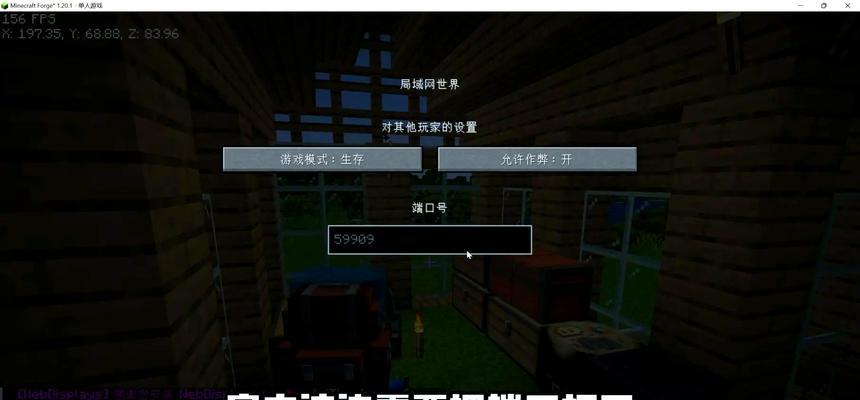
使用控制台命令
对于熟悉命令行操作的用户,可以通过Minecraft服务器后台执行备份命令。具体步骤如下:
1.登录到您的服务器。
2.进入服务器目录。
3.执行`save-all`命令来保存当前游戏世界的进度。
4.使用`tar`或`zip`命令对`world`文件夹和`server.properties`进行压缩打包。
5.将压缩包复制到您设置的备份位置。
示例命令:
```bash
cd/path/to/minecraft/server
save-all
tar-czvf/path/to/backup/world-backup.tar.gzworldserver.properties
```
使用插件进行备份
对于不想深入命令行的用户,可以安装一些易于操作的备份插件来完成备份工作。像“WorldBackup”或“Multiverse-Backup”这样的插件可以一键备份,并且支持自动备份和压缩功能。
使用第三方备份服务
市面上也存在一些专业的第三方备份服务,例如GGServers和aternos等,它们提供的备份服务通常更为简便和稳定。这类服务多为付费,但用户仅需简单设置即可实现全自动化备份。
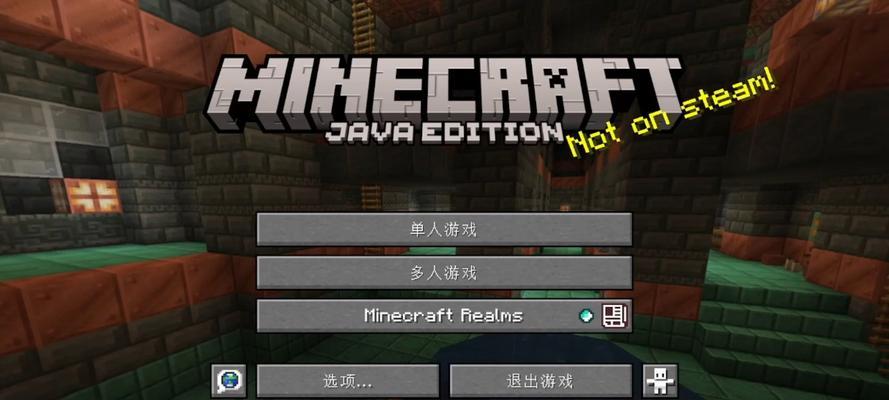
当需要恢复备份时,确保您遵循以下步骤以安全地打开备份文件:
1.确保关闭正在运行的Minecraft服务器。
2.将备份文件(通常是.tar.gz或.zip格式)复制回服务器的原始目录。
3.解压备份文件,覆盖现有的`world`文件夹和`server.properties`文件。
4.启动服务器并检查是否一切正常。
注意事项
备份验证:在进行恢复之前,建议验证备份文件的完整性。
备份位置:不要将备份文件和服务器文件放在同一个硬盘上,以免硬件故障导致两者同时丢失。
通过上述步骤,您将能够有效地保护您的《我的世界》服务器数据,确保服务器的持续运行和玩家的游戏体验。备份作为一项重要的维护工作,是每个《我的世界》服主应具备的基本技能。
以上就是《我的世界》联机备份的方法以及如何安全打开备份文件的详细指南。无论您是初学者还是有经验的服务器管理员,遵循这些步骤都将帮助您更好地管理和维护您的服务器。希望本文能够帮助您在《我的世界》的世界中尽情探索,享受游戏带来的无限乐趣。
